Vinduet Tilføj destinationsmappe/vinduet Rediger destinationsmappe
Du kan tilføje eller redigere destinationsmapper for billeder, der er scannet fra kontrolpanelet på printeren og for modtagne faxdata.
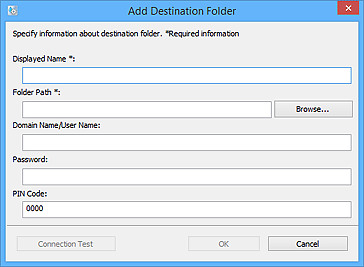
- Vist navn (Displayed Name)
-
Indtast det navn, du ønsker at få vist.
 Vigtigt
Vigtigt- Vist navn (Displayed Name) er et obligatorisk indtastningsfelt.
- Brug kun de tegn, der kan indtastes på kontrolpanelet på din printer.
- Mappesti (Folder Path)
-
Angiv destinationsmappen for data. Klik på Gennemse... (Browse...), og vælg derefter destinationsmappen.
 Vigtigt
Vigtigt- Mappesti (Folder Path) er et obligatorisk indtastningsfelt.
- Domænenavn/brugernavn (Domain Name/User Name)
-
Indtast det domænenavn og brugernavn, der skal bruges til at få adgang til destinationen for data.
 Bemærk
Bemærk- Hvis du ikke kender domænenavnet eller brugernavnet, skal du kontakte netværksadministratoren (server).
- Adgangskode (Password)
-
Indtast den adgangskode, der skal bruges til at få adgang til destinationen af data.
 Bemærk
Bemærk- Hvis du ikke kender adgangskoden, skal du kontakte netværksadministratoren (server).
- PIN-kode (PIN Code)
-
PIN-kode er en sikkerhedskode til at få adgang til destinationsmappen. Angiv den for at forhindre, at der opnås uautoriseret adgang til destinationsmappen, eller at en tredje person ændrer indstillingerne.
 Vigtigt
Vigtigt- Angiv et tal på mindst fire cifre.
- Standardværdien (0000) er angivet. Hvis du ikke angiver en PIN-kode, skal du slette "0000".
- Når du angiver PIN-koden, skal du sørge for at skrive den ned, så du har den til fremtidig brug, da du skal angive den, f.eks. når du angiver mappen som destinationsmappen for modtagne faxdata eller for data, der er scannet fra kontrolpanelet på printeren.
- Hvis du har glemt PIN-koden, skal du slette mappen fra Liste over indstillinger for destinationsmappe (Destination Folder Setting List) og derefter tilføje den igen.
- Når du redigerer destinationsmappen, skal du angive den PIN-kode, som du angav på det tidspunkt, hvor du tilføjede mappen.
- Forbindelsestest (Connection Test)
-
Klik for at tjekke, om du kan oprette forbindelse til destinationsmappen for data.
 Vigtigt
Vigtigt-
Kontroller følgende, før du udfører Forbindelsestest (Connection Test).
- Om printeren er tændt
- Om printeren er tilsluttet netværket
- At der ikke er anden software eller en anden bruger, der anvender printeren
- At der ikke vises en fejl på kontrolpanelet på printeren
-
- OK
-
Klik for at anvende tilføjelsen og redigeringerne.
 Vigtigt
Vigtigt-
Hvis der ikke er klikket på Forbindelsestest (Connection Test), kontrollerer hjælpefunktionen automatisk, om den kan oprette forbindelse til destinationsmappen for data.
Kontroller følgende, før du klikker på OK.
- Om printeren er tændt
- Om printeren er tilsluttet netværket
- At der ikke er anden software eller en anden bruger, der anvender printeren
- At der ikke vises en fejl på kontrolpanelet på printeren
-

